PDF快速看图vip破解版是一款电脑看图软件,该工具可以快速打开大型pdf文件,并且软件针对CAD内容的PDF文档进行了优化,可以进行快速标记,赶紧下载使用吧!
软件介绍
PDF快速看图是广联达制作推出的pdf看图软件,小编使用下来最直观的感受就是开启迅速,尤其即使是页数比较多,文件体积比较大的时候,大多数PDF阅读器都会出现明显的读取时间漫长、卡顿的情况,一些比较小众的甚至会卡死无响应,PDF快速看图则能稳定的开启,并且即使是全图片内容的pdf文档也可以轻松开启。PDF快速看图对于这方面的优化主要是为了配合一些cad制图的pdf格式文件输出,可以让图片浏览更顺畅。
小编本次带来的PDF快速看图破解版,更是有着完整全部功能,完美使用所有工具,赶紧下载体验吧!
怎么保存标注
标注的保存需要账号登陆,本机上的标注类似于游戏的游客登陆,换台电脑就会没有的,想要自动标注就需要登陆账号。
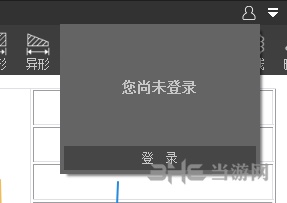
双面打印设置方法
首先需要用户的打印机支持双面打印,然后在打印选项页面设置好后就是双面打印的了。
如果打印机不支持,也可以通过打印一半页数,然后反面放纸的方式实现双面打印,但是这样的结果是两面不是顺序阅读的。
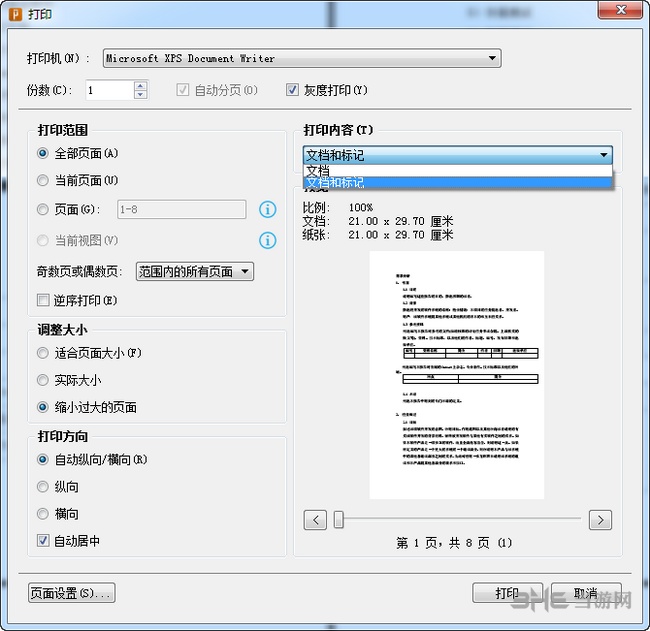
改变箭头样式教程
箭头的造型不能改变,只能切换颜色,在菜单栏选择需要的颜色即可。

软件功能
1、极速—闪电启动速度,打开pdf图纸快人一步
2、全面—完整显示布局、图案填充、自动匹配所有字体乱码,无处可寻
3、科技—内置WiFi直连电脑、云盘功能、轻松传图
4、服务—专业团队为您提供即时pdf看图服务,让您无后顾之忧
5、功能—最易用的“所见即所得”的打印方式,自由设置打印范围
软件特色
1.轻巧极速,为建筑而生,可测量图纸的PDF阅读器
2.更快速,不仅启动快,浏览更快
3.更流畅,深入优化看图引擎,流畅无比,专为大图定制,为建筑人而生
4.可测量,解决pdf图纸缺少比例尺的问题,随意测量
使用说明
1.首先,缩放可能不一样
pdf快看可以阅读pdf图集、规范,当然最重要的是pdf图纸。其缩放分为三种:
一种是直接使用【滚轮】缩放,
另一种是什么【Ctrl】+【滚轮】缩放
最简单的方法是使用【+】【-】进行绽放
2.其次,测量还有一些细节
Pdf本身是带有一定的误差的,导出的pdf误差较小,扫描版pdf误差大;尽管如此,在测量的过程中,可以选择适当的方法减少误差。
巧设比例:巧用标注端点,端点更容易捕捉
巧设比例尺:巧用线段端点
组合用法:多用线上点捕捉+ 线性测量(水平或垂直测量)组合拳
常见问题
一、PDF图纸如何设置比例尺?
在对图纸测量之前,请先使用功能进行比例尺设置,否则会影响后续测量的准确度!
首先,找一段已知尺寸的线段,按照下图所示进行操作:
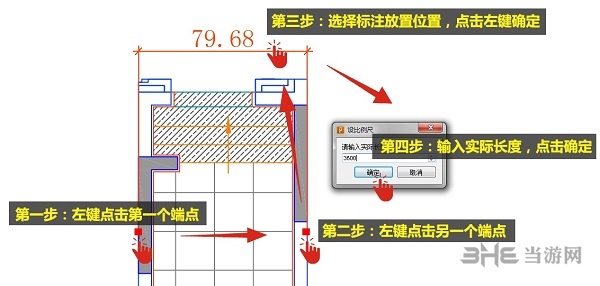
一定要注意第三步,要点击一下左键才可以有设比例的弹框出现哦~
关于设置比例尺的一些技巧
1、巧设比例,选长线不取短线,避免误差被放大化
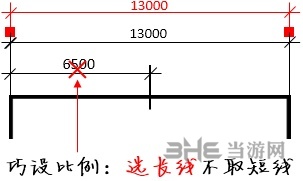
2、巧设比例:巧用标注端点,端点更容易捕捉
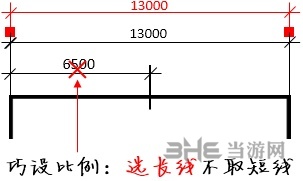
3、巧设比例尺:巧用线段端点
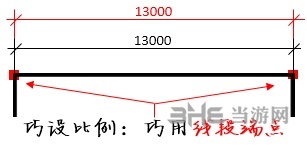
二、如何设置比例尺?
测量之前,请使用功能进行设置比例尺。
三、为什么有误差?
cad转换过程、转换后存储格式不一样,都会形成一定的误差;扫描图的误差会更大,扫描过程中的各项细节都会直接形成图纸误差;
四、如何减少误差?
首先,先放大再捕捉,可捕捉三类点:中点(▲)、线上点(□)、端点(■);
其次,善于设比例尺,优先选择端点,尽量选长线段不取短线,以免放大误差;
再者,巧用测量方法
五、捕捉点为什么不准?
首先,扫描图纸暂时还不支持捕捉;
其次,暂时仅可捕捉:中点(▲)、线上点(□)、端点(■)三类点。交点、垂足暂时还在研发中,敬请期待
六、怎么同时打开多个文件
建议设置快看为pdf默认打开程序,设置后可直接双击文件打开多个窗口;后期版本会增加多页签同时浏览,类似于浏览器方式,可同时打开多个文件。
七、异形测量如何撤销一步?
直接使用“空格键”撤销上一步
更新日志
增加打印功能
增加兼容显示其他PDF阅读器的批注
增加快捷键
其他一些界面的小优化
相关版本

PDF阅读器软件合集中小编为大家汇集了多款优秀的PDF阅读器下载,过去的pdf阅读软件被adobe等公司所垄断,软件庞大且运行慢,但是现在已经有了大量高效阅读器出现,当你的pdf阅读更快更轻松。

CAD图纸由于格式特殊,所以想要在电脑上查看CAD图纸的话,就需要用到专门的CAD看图软件,下面小编为大家带来一些专业的CAD看图软件,可以帮助用户更好的查看CAD图纸。
精品推荐
装机必备软件







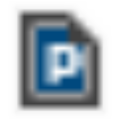

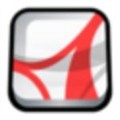


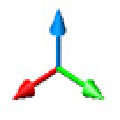





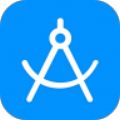





















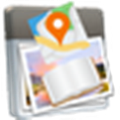








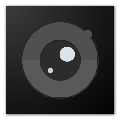

网友评论